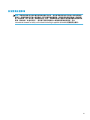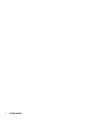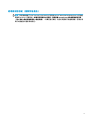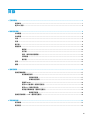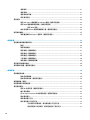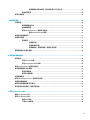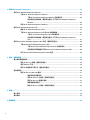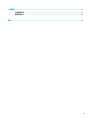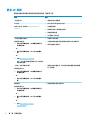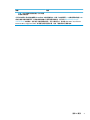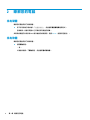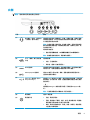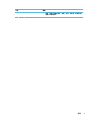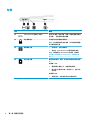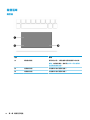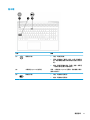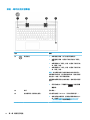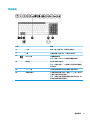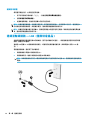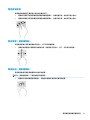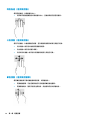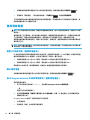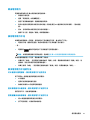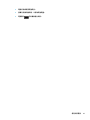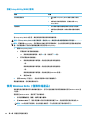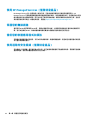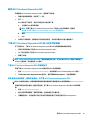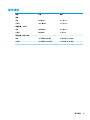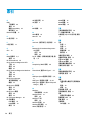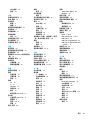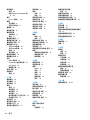使用指南

© Copyright 2018 HP Development
Company, L.P.
Bluetooth 為其擁有者所有之商標,HP
Inc. 經授權使用。Intel、Celeron 和
Pentium 是 Intel Corporation 在美國和其
他國家/地區的商標。Thunderbolt 和
Thunderbolt 標誌是 Intel Corporation 或
其子公司在美國和
/或其他國家/地區的
商標。Windows 是 Microsoft Corporation
在美國和/或其他國家/地區的商標或註
冊商標。
本文件包含的資訊可能有所變更,恕不
另行通知。HP 產品與服務的保固僅列
於隨產品及服務隨附的明確保固聲明
中。本文件的任何部份都不可構成任何
額外的保固。HP 不負責本文件在技術
上或編輯上的錯誤或疏失。
第一版:2018 年 4 月
文件編號:L15547-AB1
產品聲明
本指南說明大部分產品最常用的功能。
有些功能可能無法在您的電腦上使用。
並非所有功能在所有 Windows 版本中皆
可使用。系統可能需要升級和/或另外
購買的硬體、驅動程式、軟體或 BIOS
更新,才能充分利用 Windows 的功能。
Windows 10 一律會啟用自動更新功能。
隨著時間的推移,更新可能會收取 ISP
費用並可能有其他要求。如需詳細資
訊,請前往 http://www.microsoft.com。
若要取得最新版使用指南,請前往
http://www.hp.com/support,並依照指
示尋找您的產品。然後選取使用指南。
軟體條款
透過安裝、複製、下載或以其他方式使
用本電腦預先安裝的任何軟體產品,即
表示您同意接受 HP 使用者授權合約
(EULA) 條款之約束。如果您不接受這些
授權條款,可於 14 天內退回完整未使
用的產品(含硬體與軟體),並依據銷
售商的退款原則取得全額退款,此為唯
一補償形式。
欲瞭解進一步資訊,或要求該電腦的全
額退款,請與銷售商連絡。

安全警告注意事項
警告!若要降低因熱所造成的損害或電腦過熱的可能性,請勿將電腦直接放在您的腿上或遮住電腦的
通風口。請僅在穩固的平面上使用電腦。請不要讓其他堅硬表面(例如旁邊的選用印表機)或柔軟表
面(例如枕頭、毯子或衣服)阻礙空氣流通。此外,作業期間也請不要讓 AC 變壓器接觸到皮膚或柔軟
表面(例如枕頭、地毯或衣服)。使用者可存取的電腦與 AC 變壓器的表面溫度限制,符合
International Standard for Safety of Information Technology Equipment (IEC 60950) 的國際安全標準。
iii

iv
安全警告注意事項

處理器組態設定(僅限特定產品)
重要:特定產品配置了 Intel® Pentium® N35xx/N37xx 系列或 Celeron® N28xx/N29xx/N30xx/N31xx 系列處
理器和 Windows® 作業系統。如果您的電腦如上述配置,請勿變更 mscong.exe 中的處理器組態設定
(從 4 個或 2 個處理器變更為 1 個處理器)。 如果您進行變更,則您的電腦將不會重新啟動。您將必須
執行出廠重設以還原原始設定。
v

vi
處理器組態設定(僅限特定產品)

目錄
1 正確的開始 ................................................................................................................................................... 1
最佳做法 ................................................................................................................................................................ 1
更多 HP 資源 ......................................................................................................................................................... 2
2 瞭解您的電腦 ............................................................................................................................................... 4
找出硬體 ................................................................................................................................................................ 4
找出軟體 ................................................................................................................................................................ 4
右側 ........................................................................................................................................................................ 5
左側 ........................................................................................................................................................................ 8
顯示器 .................................................................................................................................................................... 9
鍵盤區域 ............................................................................................................................................................. 10
觸控板 ............................................................................................................................................... 10
指示燈 ............................................................................................................................................... 11
按鈕、喇叭和指紋讀取器 ............................................................................................................... 12
特殊按鍵 ........................................................................................................................................... 13
動作鍵 ............................................................................................................................................... 14
底部 ..................................................................................................................................................................... 15
標籤 ..................................................................................................................................................................... 15
3 連線至網路 ................................................................................................................................................. 17
連線至無線網路 .................................................................................................................................................. 17
使用無線控制項 ............................................................................................................................... 17
飛航模式按鍵 ................................................................................................................. 17
作業系統控制項 ............................................................................................................. 17
連線至 WLAN ..................................................................................................................................... 18
使用 HP 行動寬頻(僅限特定產品) ............................................................................................. 19
使用 GPS(僅限特定產品) ............................................................................................................ 19
使用藍牙無線裝置(僅限特定產品) ........................................................................................... 19
連接藍牙裝置 ................................................................................................................. 20
連線至有線網路 — LAN(僅限特定產品) ..................................................................................................... 20
4 享受娛樂功能 .............................................................................................................................................. 21
使用相機 ............................................................................................................................................................. 21
使用音訊 ............................................................................................................................................................. 21
vii

連接喇叭 ........................................................................................................................................... 21
連接耳機 ........................................................................................................................................... 21
連接頭戴式耳機 ............................................................................................................................... 21
使用音效設定 ................................................................................................................................... 22
使用視訊 ............................................................................................................................................................. 22
使用 USB Type-C 纜線連接 Thunderbolt 裝置(僅限特定產品) ................................................ 22
使用 HDMI 纜線連接視訊裝置(僅限特定產品) ......................................................................... 23
設定 HDMI 音訊 .............................................................................................................. 24
尋找並連接 Miracast 相容的無線顯示器(僅限特定產品) ........................................................ 24
使用資料傳輸 ..................................................................................................................................................... 25
將裝置連接到 USB Type-C 連接埠(僅限特定產品) .................................................................. 25
5 導覽螢幕 .................................................................................................................................................... 26
使用觸控板與觸控螢幕手勢 ............................................................................................................................. 26
點選 ................................................................................................................................................... 26
雙指收縮縮放 ................................................................................................................................... 27
雙指滑動(僅限觸控板) ............................................................................................................... 27
雙指點選(僅限觸控板) ............................................................................................................... 27
四指點選(僅限觸控板) ............................................................................................................... 28
三指滑動(僅限觸控板) ............................................................................................................... 28
單指滑動(僅限觸控螢幕) ........................................................................................................... 28
使用選用的鍵盤或滑鼠 ..................................................................................................................................... 29
使用螢幕小鍵盤(僅限特定產品) ................................................................................................................. 29
6 管理電源 .................................................................................................................................................... 30
使用睡眠和休眠 .................................................................................................................................................. 30
起始和結束睡眠 ............................................................................................................................... 30
起始和結束休眠(僅限特定產品) ............................................................................................... 30
將電腦關機(關閉) ......................................................................................................................................... 31
使用電源圖示和電源選項 ................................................................................................................................. 31
使用電池電源 ..................................................................................................................................................... 32
使用 HP 快速充電(僅限特定產品) ............................................................................................. 32
顯示電池電量 ................................................................................................................................... 32
在 HP Support Assistant 中尋找電池資訊(僅限特定產品) ....................................................... 32
節省電池電力 ................................................................................................................................... 33
識別電池電力不足 ........................................................................................................................... 33
解決電池電力不足的方法 ............................................................................................................... 33
可以使用外部電源時,解決電池電力不足的方法 ..................................................... 33
當沒有電源可以使用時,解決電池電力不足的方法 ................................................. 33
viii

當電腦無法結束休眠時,解決電池電力不足的方法 ................................................. 33
原廠封簽電池 ................................................................................................................................... 34
使用外部電源 ..................................................................................................................................................... 34
7 維護您的電腦 .............................................................................................................................................. 36
改善效能 ............................................................................................................................................................. 36
使用磁碟重組工具 ........................................................................................................................... 36
使用磁碟清理 ................................................................................................................................... 36
使用 HP 3D DriveGuard(僅限特定產品) ..................................................................................... 36
識別 HP 3D DriveGuard 狀態 .......................................................................................... 36
更新程式和驅動程式 ......................................................................................................................................... 37
清潔您的電腦 ..................................................................................................................................................... 37
清潔程序 ........................................................................................................................................... 37
清潔顯示器 ..................................................................................................................... 37
清潔側邊或外蓋 ............................................................................................................. 38
清潔觸控板、鍵盤或滑鼠(僅限特定產品) ............................................................. 38
攜帶電腦旅行或運送電腦 ................................................................................................................................. 38
8 保護您的電腦和資訊 ................................................................................................................................... 39
使用密碼 ............................................................................................................................................................. 39
設定 Windows 密碼 ........................................................................................................................... 39
設定 Setup Utility (BIOS) 密碼 .......................................................................................................... 40
使用 Windows Hello(僅限特定產品) ............................................................................................................. 40
使用網際網路安全性軟體 ................................................................................................................................. 41
使用防毒軟體 ................................................................................................................................... 41
使用防火牆軟體 ............................................................................................................................... 41
安裝軟體更新 ..................................................................................................................................................... 41
使用 HP Managed Services(僅限特定產品) .................................................................................................. 42
保護您的無線網路 ............................................................................................................................................. 42
備份您的軟體應用程式和資訊 ......................................................................................................................... 42
使用選用的安全纜線(僅限特定產品) ......................................................................................................... 42
9 使用 Setup Utility (BIOS) .............................................................................................................................. 43
啟動 Setup Utility (BIOS) ..................................................................................................................................... 43
使用 Setup Utility (BIOS) ..................................................................................................................................... 43
確定 BIOS 版本 .................................................................................................................................. 43
下載 BIOS 更新檔 .............................................................................................................................. 44
ix

10 使用 HP PC Hardware Diagnostics ................................................................................................................ 45
使用 HP PC Hardware Diagnostics Windows ....................................................................................................... 45
下載 HP PC Hardware Diagnostics Windows .................................................................................... 45
下載 HP PC Hardware Diagnostics Windows 的最新版本 ............................................. 46
依照產品名稱或編號(僅限特定產品)來下載 HP PC Hardware Diagnostics
Windows
.......................................................................................................................... 46
安裝 HP PC Hardware Diagnostics Windows .................................................................................... 46
使用 HP PC Hardware Diagnostics UEFI .............................................................................................................. 46
啟動 HP PC Hardware Diagnostics UEFI ............................................................................................ 47
下載 HP PC Hardware Diagnostics UEFI 到 USB 快閃磁碟機 ........................................................... 47
下載 HP PC Hardware Diagnostics UEFI 的最新版本 ..................................................... 47
依照產品名稱或編號(僅限特定產品)來下載 HP PC Hardware Diagnostics
UEFI ................................................................................................................................. 47
使用 Remote HP PC Hardware Diagnostics UEFI 設定(僅限特定產品) ........................................................ 48
下載 Remote HP PC Hardware Diagnostics UEFI .............................................................................. 48
下載 Remote HP PC Hardware Diagnostics UEFI 的最新版本 ....................................... 48
依照產品名稱或編號來下載 Remote HP PC Hardware Diagnostics UEFI .................... 48
自訂 Remote HP PC Hardware Diagnostics UEFI 設定 ..................................................................... 48
11 備份、還原和復原 ..................................................................................................................................... 49
建立復原媒體和備份 ......................................................................................................................................... 49
使用 HP Recovery 媒體(僅限特定產品) ..................................................................................... 49
使用 Windows 工具 ........................................................................................................................... 50
使用 HP 雲端復原下載工具(僅限特定產品) ............................................................................. 50
還原與復原 ......................................................................................................................................................... 50
使用 HP Recovery Manager 復原 ...................................................................................................... 51
開始使用前重要須知 ..................................................................................................... 51
使用 HP Recovery 分割區(僅限特定產品) ............................................................... 52
使用 HP Recovery 媒體以復原 ....................................................................................... 52
變更電腦開機順序 ......................................................................................................... 52
移除 HP Recovery 分割區(僅限特定產品) ............................................................... 53
12 規格 ......................................................................................................................................................... 54
輸入電源 ............................................................................................................................................................. 54
操作環境 ............................................................................................................................................................. 55
13 靜電釋放 ................................................................................................................................................... 56
x

14 無障礙 ...................................................................................................................................................... 57
支援輔具技術 ..................................................................................................................................................... 57
連絡支援中心 ..................................................................................................................................................... 57
索引 ............................................................................................................................................................... 58
xi

xii

更多 HP 資源
若要尋找產品詳細資料和操作說明資訊等資源,請使用下表。
資源 內容
《設定指示》 ● 電腦設定及功能概觀
HP 支援
如需 HP 支援,請造訪 http://www.hp.com/
support。
● 與 HP 技術人員進行線上交談
● 支援電話號碼
● 替換零件視訊(僅限特定產品)
● 維護與服務指南
● HP 服務中心的位置
《安全舒適操作指南》
若要存取本指南:
▲ 請依序選取開始按鈕、HP 說明及支援以及
HP 說明文件。
- 或 -
▲ 請依序選取開始按鈕、HP 以及 HP 說明文
件。
- 或 -
▲ 造訪 http://www.hp.com/ergo。
重要:您必須連接到網際網路才可以存取最
新版使用指南。
● 正確的工作站設定
● 可提高舒適度並降低受傷風險的姿勢與工作習慣準則
● 電子和機械安全資訊
《法規、安全與環境公告》
若要存取此文件:
▲ 請依序選取開始按鈕、HP 說明及支援以及
HP 說明文件。
- 或 -
▲ 請依序選取開始按鈕、HP 以及 HP 說明文
件。
● 重要的法規注意事項,其中包括妥善棄置電池的相關資
訊(若需要)。
有限保固*
若要存取此文件:
▲ 請依序選取開始按鈕、HP 說明及支援以及
HP 說明文件。
- 或 -
▲ 請依序選取開始按鈕、HP 以及 HP 說明文
件
。
- 或 -
▲ 造訪 http://www.hp.com/go/
orderdocuments。
● 有關此電腦的特定保固資訊
2
第 1 章 正確的開始

2
瞭解您的電腦
找出硬體
瞭解您的電腦安裝了哪些硬體:
▲ 在工作列搜尋方塊中輸入「裝置管理員」,然後選取裝置管理員應用程式。
您會看到一份顯示電腦上已安裝的所有裝置的清單。
如需系統硬體元件和系統 BIOS 版本編號的相關資訊,請按 fn+esc(僅限特定產品)。
找出軟體
瞭解您的電腦安裝了哪些軟體:
▲ 選取開始按鈕。
- 或 -
以滑鼠右鍵按一下開始按鈕,然後選取程式和功能。
4
第 2 章 瞭解您的電腦

右側
附註:請參閱與您電腦最接近的圖例。
元件 說明
(1)
音訊輸出(耳機)/音訊輸入
(麥克風)複合式插孔
連接選用的供電式立體聲喇叭、耳機、耳塞式耳機、頭戴式耳機
或電視音訊纜線,也可以連接選用的頭戴式耳機麥克風。此插孔
不支援選用的獨立麥克風。
警告!為降低傷害人體的風險,請在戴上耳機、耳塞式耳機或頭
戴式耳機前先調整音量。如需其他安全資訊,請參閱《法規、安
全與環境公告》。
若要存取本指南:
▲ 請依序選取開始按鈕、HP 說明及支援以及 HP 說明文件。
附註:當裝置連接到插孔時,電腦喇叭會停用。
(2)
RJ-45(網路)插孔/狀態指
示燈
連接網路線。
● 白色:已連接網路。
● 琥珀色:網路上正有活動發生。
(3)
HDMI 連接埠 連接選用的視訊或音訊裝置,例如高畫質電視、任何相容的數位
或音訊元件,或高速高畫質多媒體介面 (HDMI) 裝置。
(4)
USB SuperSpeed 連接埠 連接 USB 裝置(例如手機、相機、運動追蹤器或智慧型手錶),
並提供高速資料傳輸。
(5)
USB Type-C 連接埠(附 HP
Sleep and Charge)
連接附 Type-C 接頭的 USB 裝置、提供高速的資料傳輸,且即使電
腦未開機,仍可為手機、相機、運動追蹤器或智慧型手錶之類的
產品充電。
- 且 -
連接配備 USB Type-C 接頭的顯示裝置,同時提供 DisplayPort 輸
出。
附註:
可能需要纜線及/或轉接線(需另外購買)。
(6)
電源接頭 連接 AC 變壓器。
(7)
電源指示燈 ● 亮起:電腦已開啟。
● 閃爍:電腦處於「睡眠」狀態,這是一種省電狀態。電腦會
關閉對顯示屏和其他非必要元件的供電。
● 熄滅:電腦已關機或處於「休眠」狀態。休眠是一種使用最
少量電力的省電模式。
右側
5

元件 說明
(1)
音訊輸出(耳機)/音訊輸
入(麥克風)複合式插孔
連接選用的供電式立體聲喇叭、耳機、耳塞式耳機、頭戴式耳機或
電視音訊纜線,也可以連接選用的頭戴式耳機麥克風。此插孔不支
援選用的獨立麥克風。
警告!為降低傷害人體的風險,請在戴上耳機、耳塞式耳機或頭戴
式耳機前先調整音量。如需其他安全資訊,請參閱《法規、安全與
環境公告》。
若要存取本指南:
▲ 請依序選取開始按鈕、HP 說明及支援以及 HP 說明文件。
附註:當裝置連接到插孔時,電腦喇叭會停用。
(2)
RJ-45(網路)插孔/狀態指
示燈
連接網路線。
● 白色:已連接網路。
● 琥珀色:網路上正有活動發生。
(3)
HDMI 連接埠 連接選用的視訊或音訊裝置,例如高畫質電視、任何相容的數位或
音訊元件,或高速高畫質多媒體介面 (HDMI) 裝置。
(4)
USB SuperSpeed 連接埠 連接 USB 裝置(例如手機、相機、運動追蹤器或智慧型手錶),並
提供高速資料傳輸。
(5)
USB Type-C 電源接頭和
Thunderbolt™ 連接埠(附
HP Sleep and Charge)
連接配備 USB Type-C 接頭的 AC 變壓器,即可供電給電腦,且如有
需要,可為電腦電池充電。
- 且 -
連接大多數配備 Type-C 接頭的 USB 裝置(例如手機、相機、運動
追蹤器或智慧型手錶)並進行充電,同時提供高速的資料傳輸。
- 且 -
連接配備 USB Type-C 接頭的顯示裝置,同時提供 DisplayPort 輸
出。
附註:您的電腦可能也支援 Thunderbolt 擴充底座。
附註:可能需要纜線及/或轉接線(需另外購買)。
(6)
電源接頭 連接 AC 變壓器。
(7)
電源指示燈 ● 亮起:電腦已開啟。
● 閃爍:電腦處於「睡眠」狀態,這是一種省電狀態。電腦會關
閉對顯示屏和其他非必要元件的供電。
6
第 2 章 瞭解您的電腦

元件 說明
● 熄滅:電腦已關機或處於「休眠」狀態。休眠是一種使用最少
量電力的省電模式。
右側
7

左側
元件 說明
(1)
USB SuperSpeed 連接埠(兩個) 連接 USB 裝置(例如手機、相機、運動追蹤器或智慧
型手錶),並提供高速資料傳輸。
(2)
安全纜線鎖孔 將選用的安全纜線連接到電腦。
附註:安全纜線的目的在於遏阻,但不能避免電腦遭
受不當處理或失竊。
(3)
硬碟機指示燈 ● 閃爍白色:正在存取硬碟。
● 琥珀色:HP 3D DriveGuard 已暫停硬碟的運作。
附註:如需有關 HP 3D DriveGuard 的資訊,請參閱
位於第 36 頁的使用 HP 3D DriveGuard(僅限特定產
品)。
(4)
記憶卡讀卡機 讀取可讓您儲存、管理、共用或存取資訊的選用記憶
卡。
若要插入卡片:
1. 標籤面朝上握住卡片,使接頭朝向電腦。
2. 將卡插入記憶卡讀卡機,然後推入卡,直到卡牢
固安插。
若要取出卡片:
▲ 按壓記憶卡,然後從記憶卡讀卡機中取出。
8
第 2 章 瞭解您的電腦
ページが読み込まれています...
ページが読み込まれています...
ページが読み込まれています...
ページが読み込まれています...
ページが読み込まれています...
ページが読み込まれています...
ページが読み込まれています...
ページが読み込まれています...
ページが読み込まれています...
ページが読み込まれています...
ページが読み込まれています...
ページが読み込まれています...
ページが読み込まれています...
ページが読み込まれています...
ページが読み込まれています...
ページが読み込まれています...
ページが読み込まれています...
ページが読み込まれています...
ページが読み込まれています...
ページが読み込まれています...
ページが読み込まれています...
ページが読み込まれています...
ページが読み込まれています...
ページが読み込まれています...
ページが読み込まれています...
ページが読み込まれています...
ページが読み込まれています...
ページが読み込まれています...
ページが読み込まれています...
ページが読み込まれています...
ページが読み込まれています...
ページが読み込まれています...
ページが読み込まれています...
ページが読み込まれています...
ページが読み込まれています...
ページが読み込まれています...
ページが読み込まれています...
ページが読み込まれています...
ページが読み込まれています...
ページが読み込まれています...
ページが読み込まれています...
ページが読み込まれています...
ページが読み込まれています...
ページが読み込まれています...
ページが読み込まれています...
ページが読み込まれています...
ページが読み込まれています...
ページが読み込まれています...
ページが読み込まれています...
ページが読み込まれています...
ページが読み込まれています...
ページが読み込まれています...
-
 1
1
-
 2
2
-
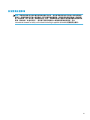 3
3
-
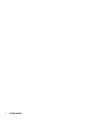 4
4
-
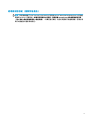 5
5
-
 6
6
-
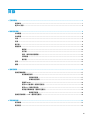 7
7
-
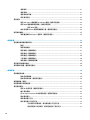 8
8
-
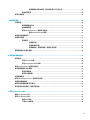 9
9
-
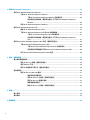 10
10
-
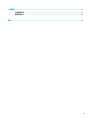 11
11
-
 12
12
-
 13
13
-
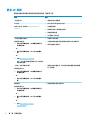 14
14
-
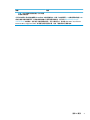 15
15
-
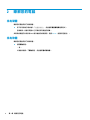 16
16
-
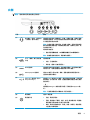 17
17
-
 18
18
-
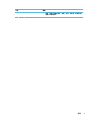 19
19
-
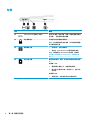 20
20
-
 21
21
-
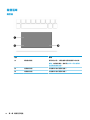 22
22
-
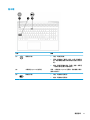 23
23
-
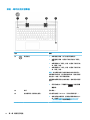 24
24
-
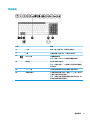 25
25
-
 26
26
-
 27
27
-
 28
28
-
 29
29
-
 30
30
-
 31
31
-
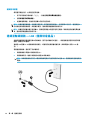 32
32
-
 33
33
-
 34
34
-
 35
35
-
 36
36
-
 37
37
-
 38
38
-
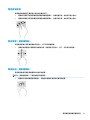 39
39
-
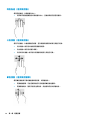 40
40
-
 41
41
-
 42
42
-
 43
43
-
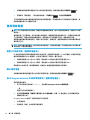 44
44
-
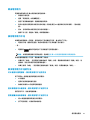 45
45
-
 46
46
-
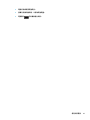 47
47
-
 48
48
-
 49
49
-
 50
50
-
 51
51
-
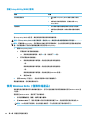 52
52
-
 53
53
-
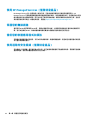 54
54
-
 55
55
-
 56
56
-
 57
57
-
 58
58
-
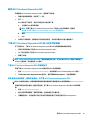 59
59
-
 60
60
-
 61
61
-
 62
62
-
 63
63
-
 64
64
-
 65
65
-
 66
66
-
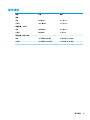 67
67
-
 68
68
-
 69
69
-
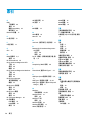 70
70
-
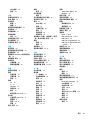 71
71
-
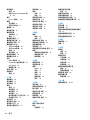 72
72
HP ZBook 15v G5 Base Model Mobile Workstation ユーザーガイド
- タイプ
- ユーザーガイド
- このマニュアルも適しています
関連論文
-
HP ZBook 15v G5 Mobile Workstation ユーザーガイド
-
HP OMEN - 15-ce036ns ユーザーガイド
-
HP OMEN Laptop PC - 15-ax004nu (ENERGY STAR) 取扱説明書
-
HP OMEN - 15-ce036ns ユーザーガイド
-
HP Stream x360 - 11-ag002ne ユーザーガイド
-
HP Stream x360 - 11-ag002ne 取扱説明書
-
HP OMEN - 15-dc0065ur 取扱説明書
-
HP OMEN - 15-dc0065ur ユーザーガイド
-
HP OMEN Laptop PC - 15-ax004nu (ENERGY STAR) ユーザーガイド
-
HP Stream - 11-y011nd ユーザーガイド